
अब घटना काफी आम है जब प्रदाता स्वयं कुछ साइटों को अवरुद्ध करने के बिना, रोस्कोमनाडोजर के फैसले के इंतजार किए। कभी-कभी ये अनधिकृत ताले अनुचित या गलत होते हैं। नतीजतन, वे उन उपयोगकर्ताओं के रूप में ग्रस्त हैं जो पसंदीदा साइट और साइट प्रशासन को अपने आगंतुकों को खो नहीं सकते हैं। सौभाग्य से, ऐसे अनुचित अवरोधों को बाईपास करने में सक्षम ब्राउज़र के लिए विभिन्न कार्यक्रम और अतिरिक्त हैं। सबसे अच्छे समाधानों में से एक ओपेरा के लिए फ्रिगेट एक्सटेंशन है।
यह एक्सटेंशन इस तथ्य से विशेषता है कि यदि साइट के साथ सामान्य कनेक्शन है, तो इसमें प्रॉक्सी के माध्यम से पहुंच शामिल नहीं है, और संसाधन को अवरुद्ध होने पर केवल इस फ़ंक्शन का उपयोग करता है। इसके अलावा, यह वास्तविक उपयोगकर्ता डेटा को साइट स्वामी को प्रसारित करता है, और प्रतिस्थापित नहीं किया गया है, क्योंकि अधिकांश अन्य समान अनुप्रयोग करते हैं। इस प्रकार, साइट व्यवस्थापक को विज़िट पर पूर्ण आंकड़े प्राप्त हो सकते हैं, और प्रतिस्थापित नहीं किए जाते हैं, भले ही इसकी साइट कुछ प्रदाता द्वारा अवरुद्ध हो। यही है, फ्रिगेट स्वाभाविक रूप से एक अनाममय है, लेकिन केवल लॉक साइटों पर जाने के लिए एक उपकरण है।
स्थापना विस्तार
दुर्भाग्यवश, आधिकारिक साइट पर फ्रिगेट एक्सटेंशन उपलब्ध नहीं है, इसलिए इस घटक को डेवलपर की साइट से डाउनलोड करने की आवश्यकता होगी, जिसका संदर्भ इस खंड के अंत में दिखाया गया है।
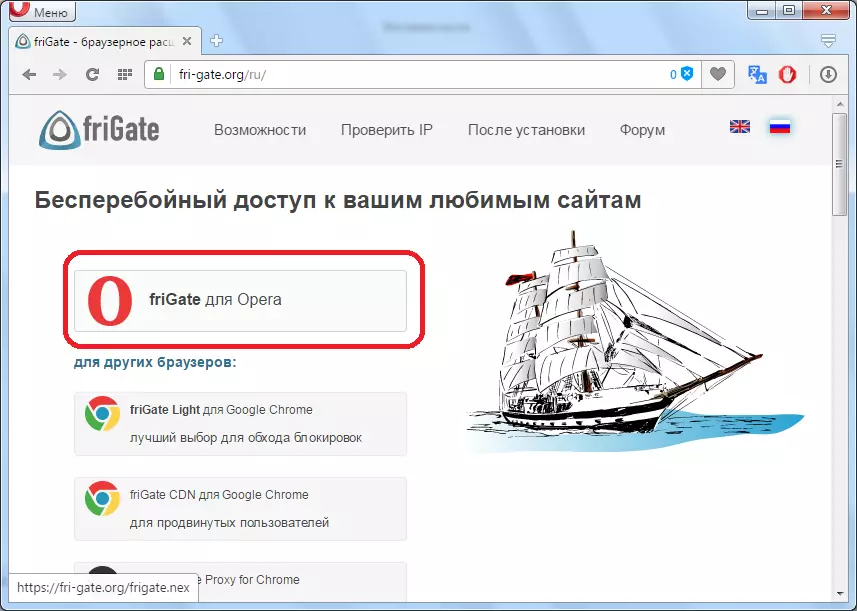
एक्सटेंशन डाउनलोड करने के बाद, एक चेतावनी दिखाई देगी कि इसका स्रोत ओपेरा ब्राउज़र के लिए अज्ञात है, और इस आइटम को सक्षम करने के लिए आपको विस्तार प्रबंधक पर जाने की आवश्यकता है। और हम "गो बटन" पर क्लिक करके करते हैं।
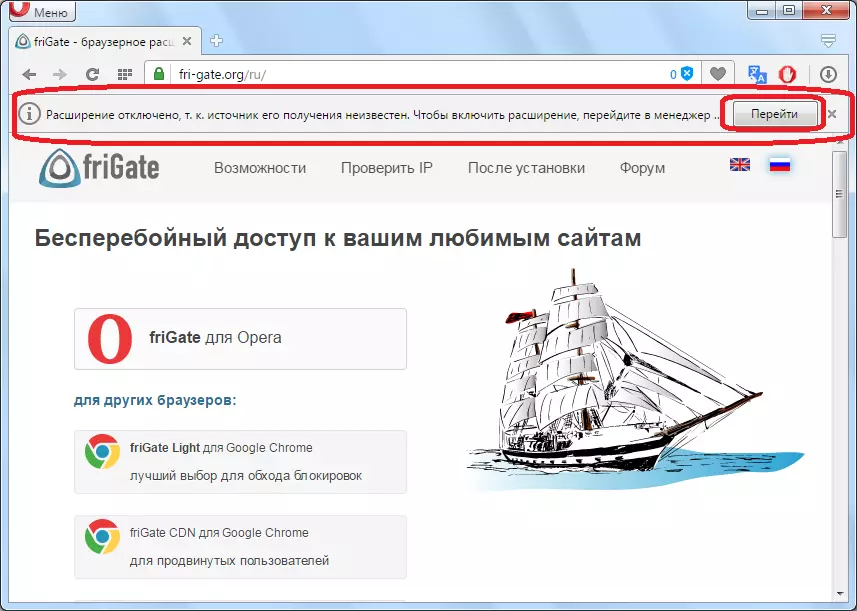
हम विस्तार प्रबंधक में आते हैं। जैसा कि आप देख सकते हैं, फ्रिगेट अतिरिक्त सूची में दिखाई दिया है, लेकिन इसे सक्रिय करने के लिए, आपको "सेट" बटन पर क्लिक करना होगा जो हम करते हैं।
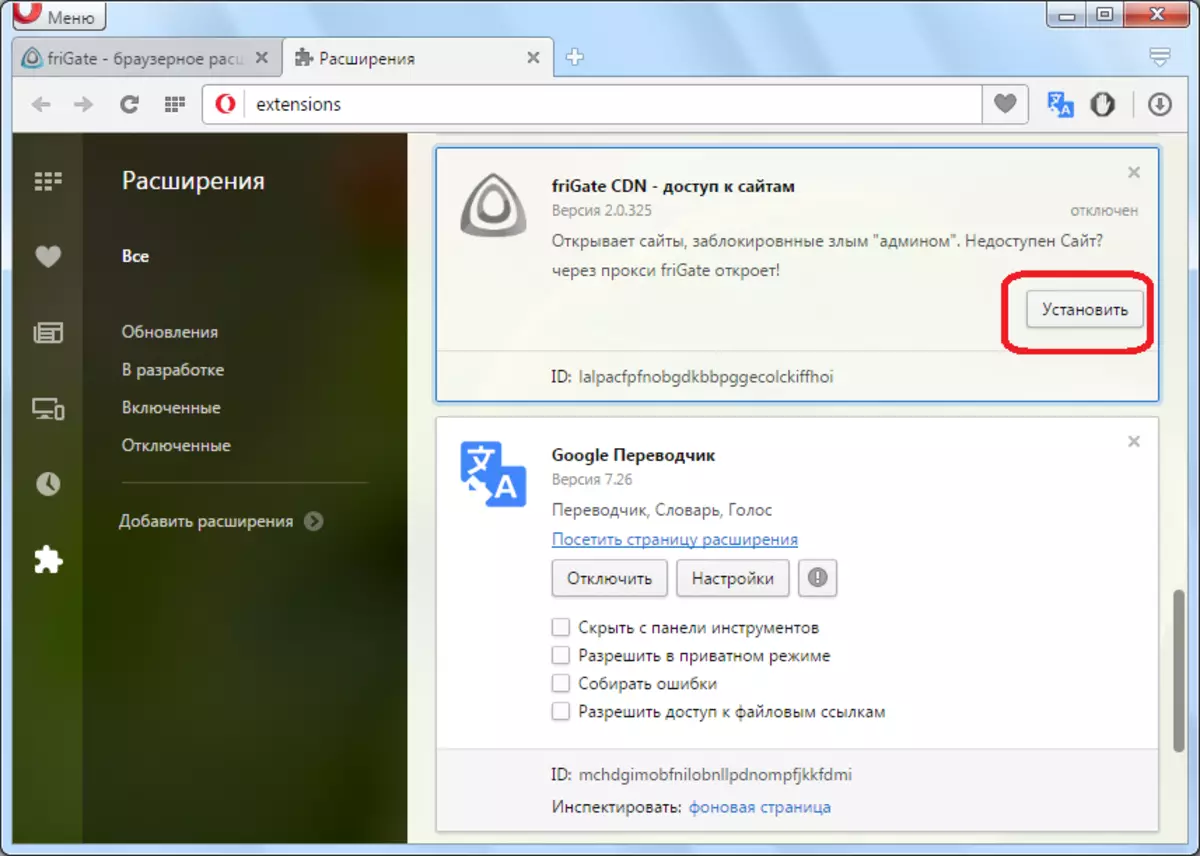
उसके बाद, एक अतिरिक्त विंडो दिखाई देती है जिसमें आपको फिर से स्थापना की पुष्टि करने की आवश्यकता होती है।
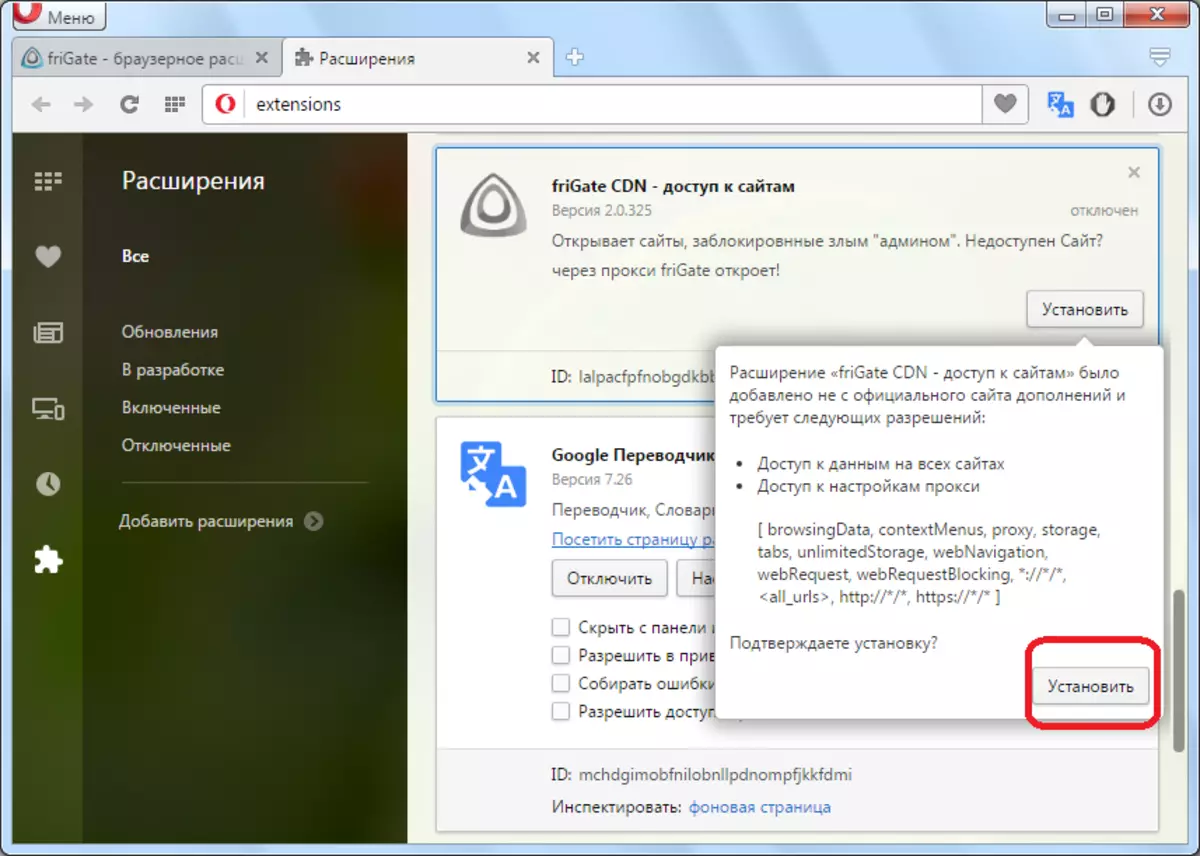
इन कार्यों के बाद, हम हमें आधिकारिक साइट फ्रिगेट पर फेंक देते हैं, जहां यह बताया गया है कि एक्सटेंशन सफलतापूर्वक स्थापित किया गया है। टूलबार में इस पूरक का आइकन भी दिखाई देता है।

फ्रिगेट स्थापित करें।
विस्तार के साथ काम
अब आइए देखें कि फ्रिगेट एक्सटेंशन के साथ कैसे काम करना है।
उसके साथ काम करना काफी आसान है, या इसके बजाय, यह लगभग सब कुछ स्वचालित रूप से करता है। यदि आपके द्वारा स्विच किया गया साइट लॉक नेटवर्क व्यवस्थापक या प्रदाता है, और फ्रिगेट पर एक विशेष सूची में है, प्रॉक्सी स्वचालित रूप से चालू हो जाती है, और उपयोगकर्ता को लॉक साइट तक पहुंच मिलती है। इसके विपरीत, इंटरनेट के साथ कनेक्शन सामान्य मोड में होता है, और पॉप-अप ऐड-ऑन द शिलालेख "प्रॉक्सी के बिना उपलब्ध" प्रदर्शित होता है।
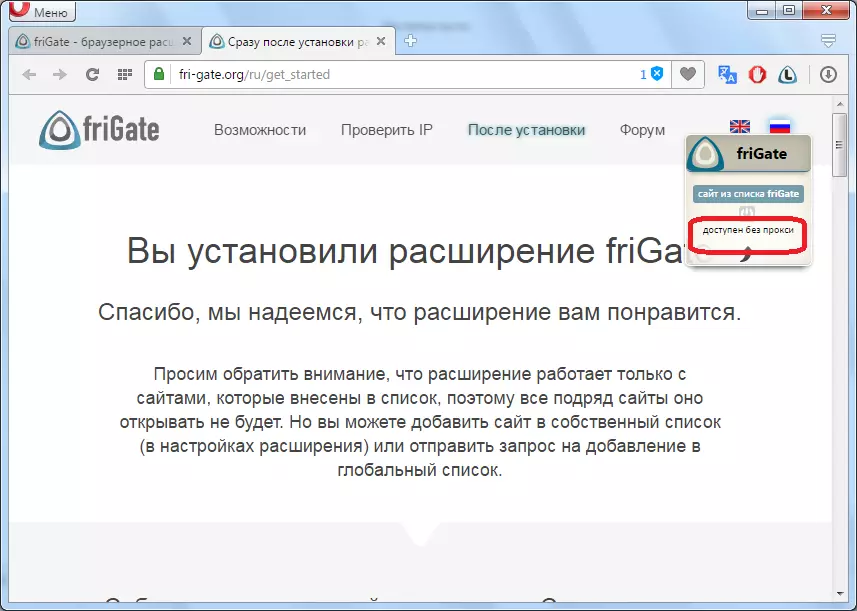
लेकिन, ऐड-ऑन की पॉप-अप विंडो में स्विच के रूप में बटन दबाकर, एक अनिवार्य रूप से प्रॉक्सी शुरू करना संभव है।
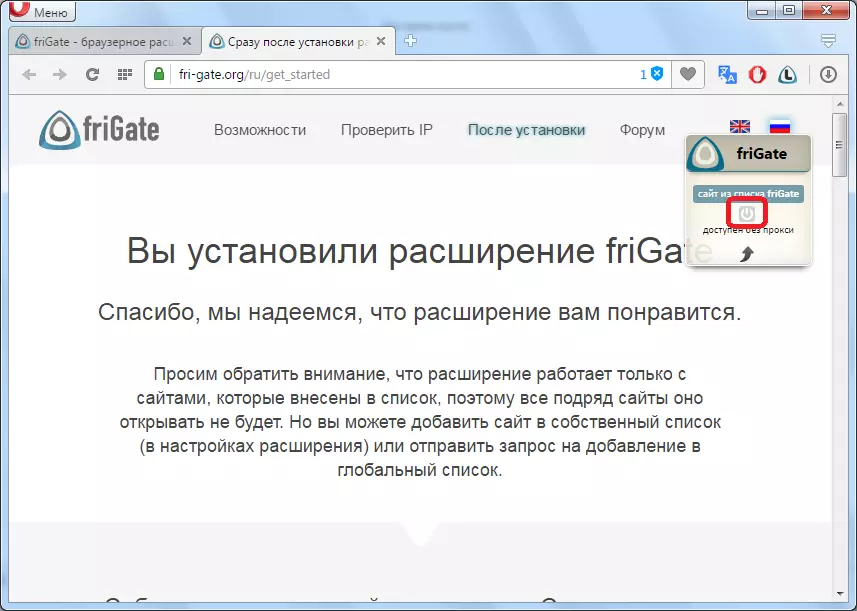
ठीक उसी तरह से प्रॉक्सी को बंद कर देता है।
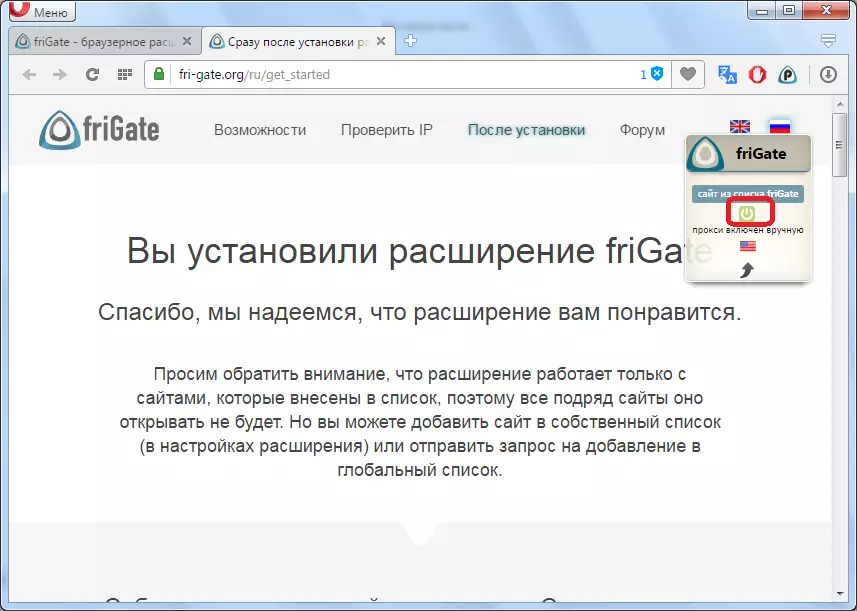
इसके अलावा, आप अतिरिक्त को अक्षम कर सकते हैं। इस मामले में, लॉक साइट पर स्विच करते समय भी यह कार्य नहीं करेगा। बंद करने के लिए, टूलबार पर फ्रिगेट आइकन पर क्लिक करने के लिए पर्याप्त है।
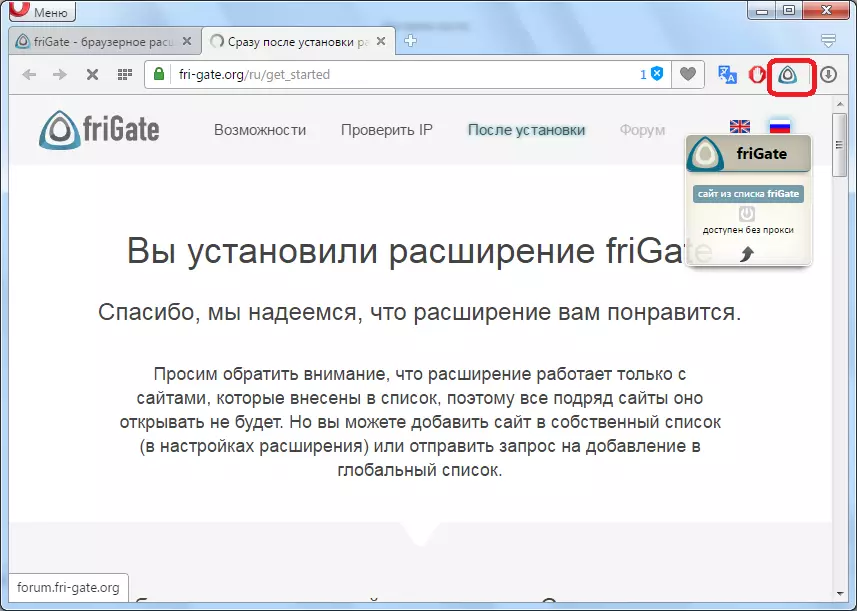
जैसा कि आप देख सकते हैं, क्लिक करने के बाद, बंद ("अक्षम") प्रकट होता है। इसके अतिरिक्त को उसी तरह से डिस्कनेक्ट किया गया है, यानी, इसके आइकन पर क्लिक करने की सहायता से।

एक्सटेंशन सेटिंग्स
इसके अलावा, विस्तार प्रबंधक पर क्लिक करके, फ्रिगेट के अतिरिक्त, कुछ अन्य हेरफेर किए जा सकते हैं।
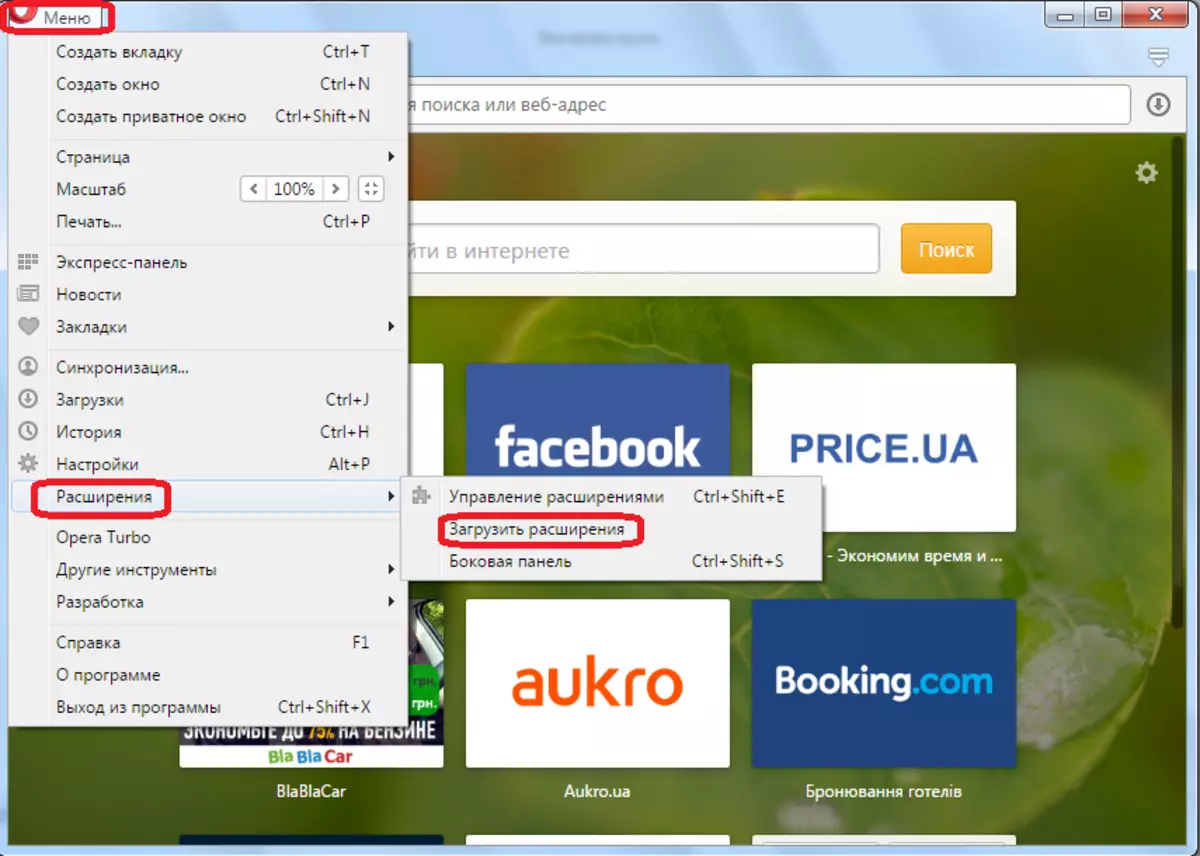
"सेटिंग्स" बटन पर क्लिक करके, आप ऐड-ऑन सेटिंग्स पर जाते हैं।
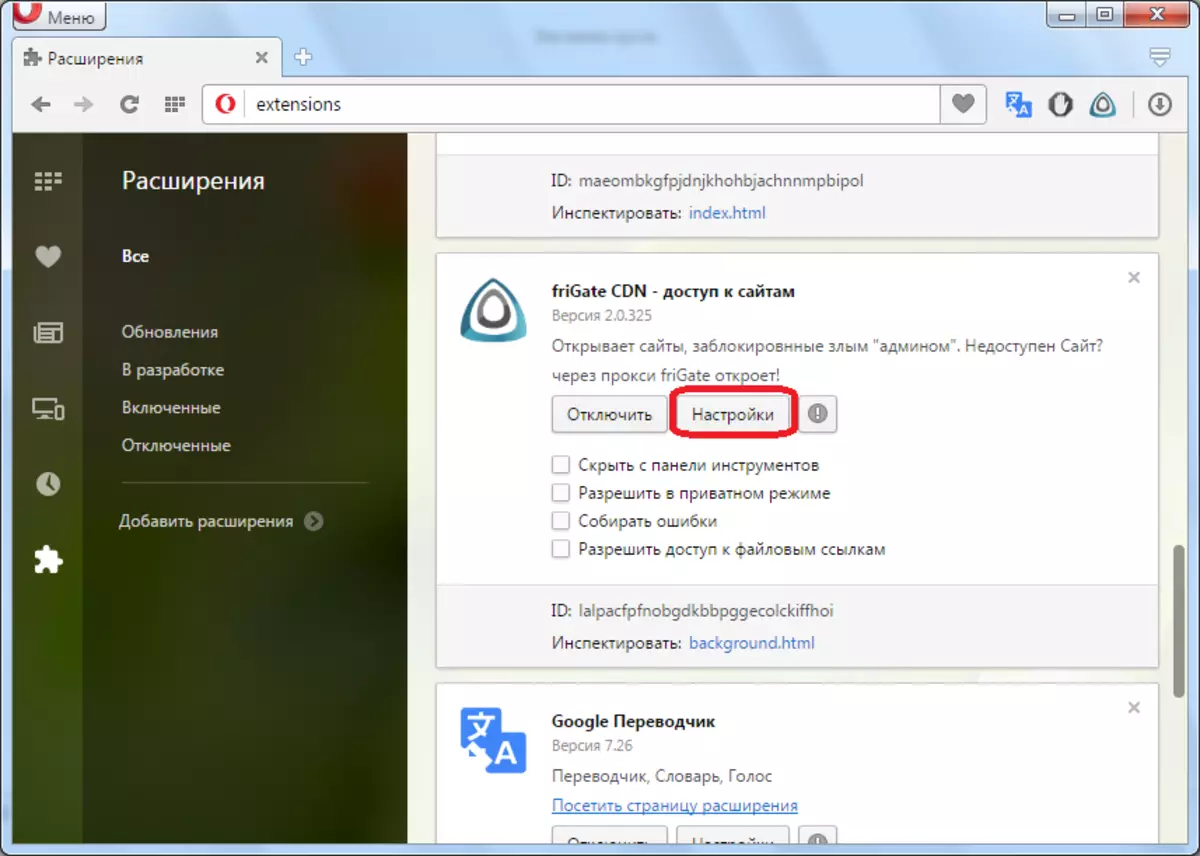
यहां आप किसी भी साइट को प्रोग्राम सूची में जोड़ सकते हैं, ताकि आप प्रॉक्सी के माध्यम से इसके लिए जाएंगे। आप अपना खुद का प्रॉक्सी सर्वर पता भी जोड़ सकते हैं, विज़िट साइटों के प्रशासन के लिए भी अपनी गोपनीयता को बनाए रखने के लिए नामांकन मोड सक्षम कर सकते हैं। तत्काल आप अनुकूलन सक्षम कर सकते हैं, अलर्ट सेटिंग्स सेट अप कर सकते हैं, साथ ही विज्ञापन अक्षम कर सकते हैं।
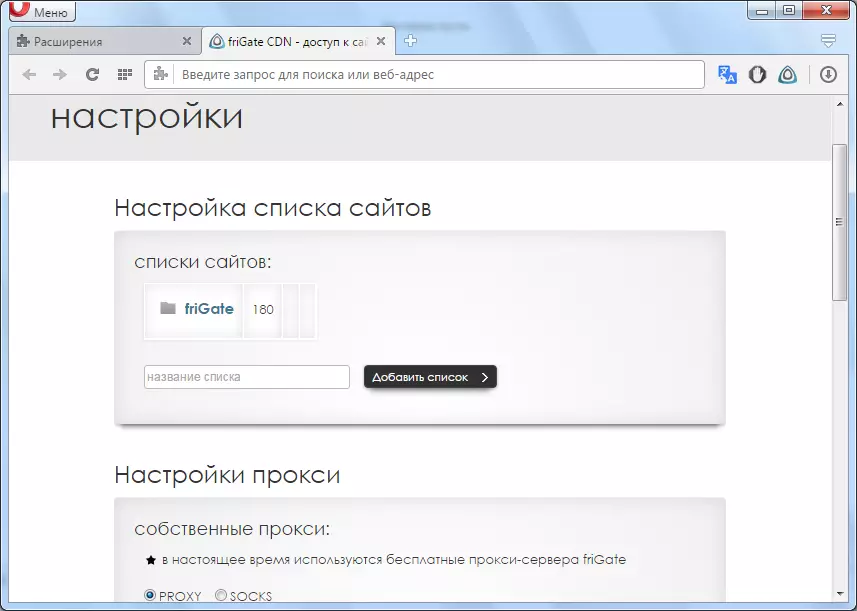
इसके अतिरिक्त, एक्सटेंशन मैनेजर में, आप फ्रिगेट को अक्षम कर सकते हैं, इसी बटन पर क्लिक कर सकते हैं, साथ ही एड-ऑन आइकन छुपा सकते हैं, आपको निजी मोड में काम करने की अनुमति देते हैं, झंडे को सेट करके त्रुटियों को इकट्ठा करने के लिए फ़ाइल लिंक तक पहुंच की अनुमति देते हैं इस विस्तार के ब्लॉक में संबंधित शिलालेख।
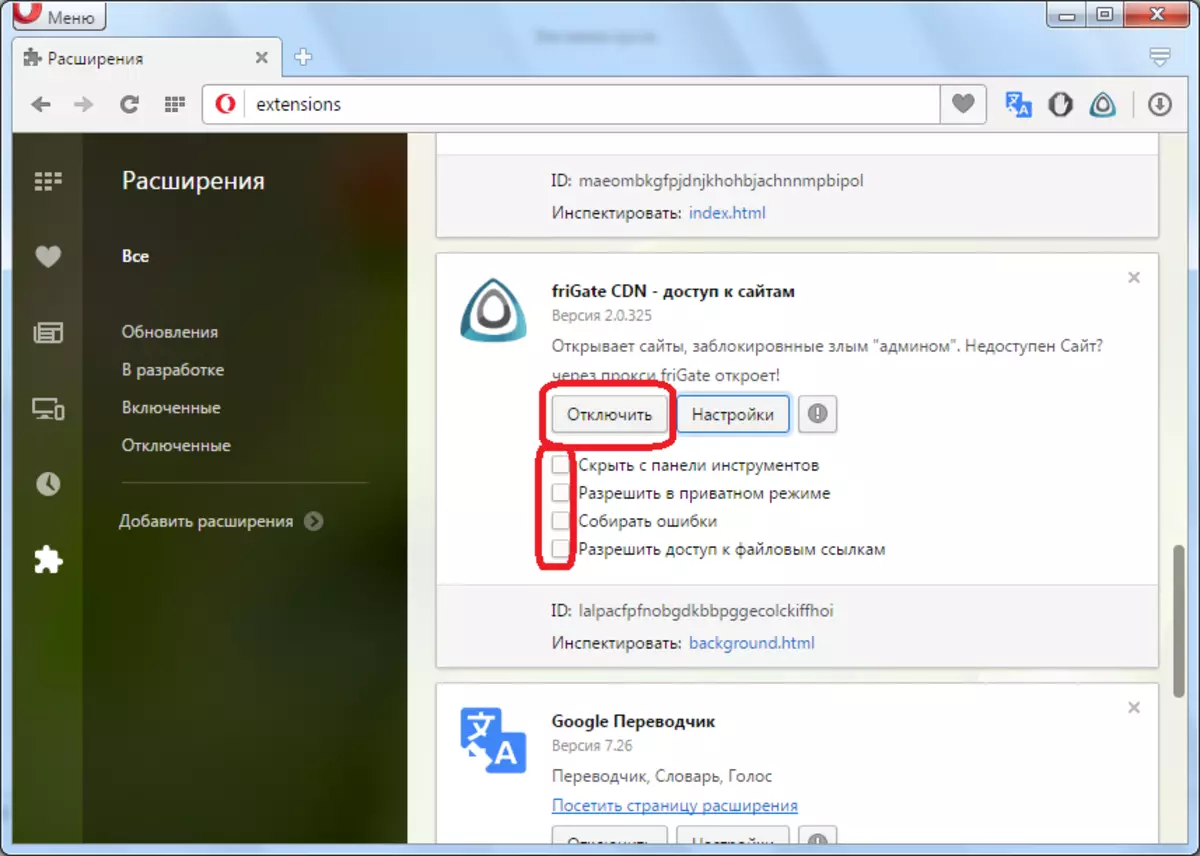
यदि आप चाहें तो आप फ्रिगेट को पूरी तरह से हटा सकते हैं, एक्सटेंशन के साथ ब्लॉक के ऊपरी दाएं कोने में स्थित क्रॉस पर क्लिक कर सकते हैं।
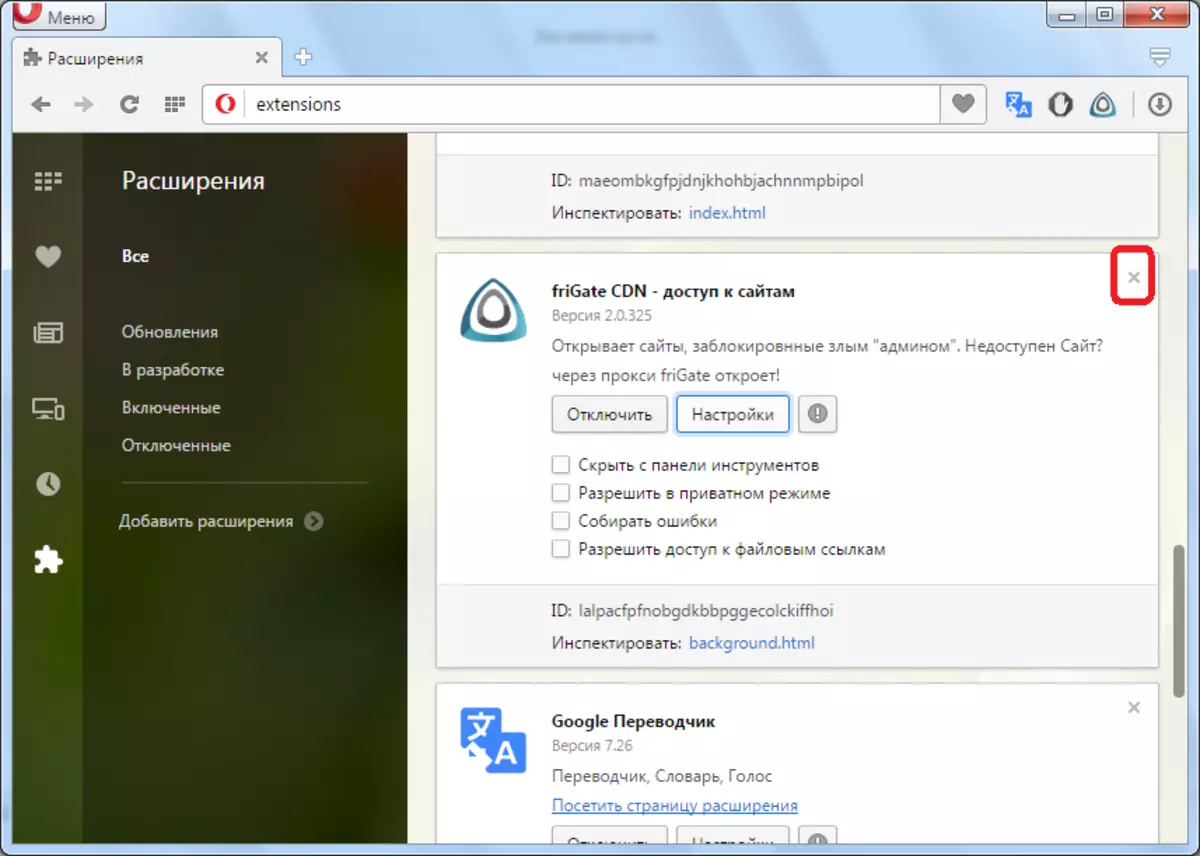
जैसा कि आप देख सकते हैं, फ्रिगेट एक्सटेंशन अवरुद्ध साइटों पर भी ब्रैसर ओपेरा तक पहुंच प्रदान करने में सक्षम है। साथ ही, उपयोगकर्ता हस्तक्षेप को न्यूनतम की आवश्यकता होती है, क्योंकि अधिकांश क्रियाएं एक्सटेंशन स्वचालित रूप से प्रदर्शन करती हैं।
